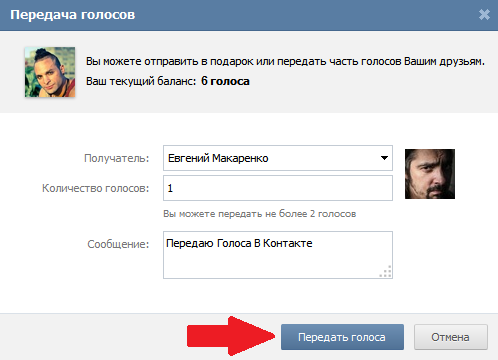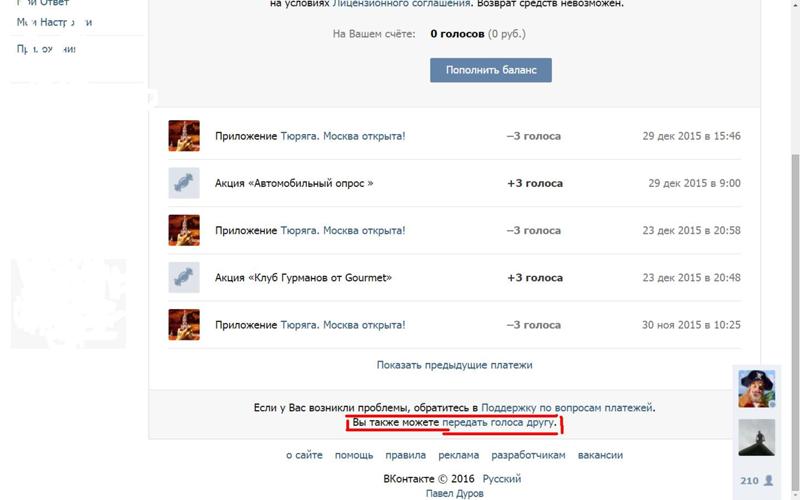Инструкция, как в ВК отправить голосовое сообщение
12:00, 2 ноября 2018
Как работать
Автор: Amelie
Голосовые сообщения в ВК – это надежный дополнительный способ общения между пользователями социальной сети. Человек записывает свою речь с помощью микрофона, отправляет его собеседнику, а тот может его прослушать в любое время и ответить таким же способом.
Как в ВК отправить голосовое сообщение? Этот способ коммуникации имеет множество достоинств:
- Человек может услышать голос другого пользователя, что бывает очень важно, особенно в случаях, когда важна интонация сказанного.
- Записать и отправить такое СМС иногда намного легче, чем отправить текст, поскольку сообщение может быть очень длинным или просто набирать неудобно – в пути или за рулем.

Разумеется, недостатки у такого метода тоже присутствуют:
- Чтобы прослушать сообщение, нужно потратить намного больше трафика интернета. Это может быть накладно, если ты пользуешься мобильной сетью.
- Людям не всегда нравится слушать голосовые. Это занимает больше времени и может быть неудобно, поскольку если разговор произошел на личную тему, то чтобы его прослушать и ответить на улице или рядом с посторонними людьми, придется надеть наушники.
Записывать голос можно как с ПК, так и со смартфона.
Вам будет интересно: “Как сохранить голосовое сообщение из ВК: все возможные способы сохранения“.
Как в ВК отправить голосовое сообщение?
Помимо официального приложения ВК для телефона, другие программы,например, Кейт Мобайл, обладают схожим функционалом и позволяют записывать голосовые сообщения.
Чтобы отправить запись с ПК, нужно зайти в личный аккаунт ВК и:
- Перейти к пункту «Сообщения», раскрыв беседу с тем, кому нужно отправить разговорную речь.

- Справа внизу отобразится кнопка со знаком микрофона. Нажми на нее и через секунду можно начать говорить.
Важно! Если на ПК нет микрофона или дополнительной гарнитуры, запись аудиодорожку не удастся. Также может отобразиться уведомление о том, что обозревателю интернета запрещен доступ к записывающему устройству. Это исправляется в параметрах браузера.
- Когда запись понадобится завершить, щелкни на красную кнопку, обозначающую остановку.
- Отправь сообщение товарищу.
Голосовую запись перед отправкой можно послушать и перезаписать или удалить при надобности. Как отправить звуковую запись со смартфона? Приложения для ВК поддерживает такую функцию. Для ее реализации необходимо:
- Открыть приложение ВК на девайсе с ОС Андроид или iOS.
- Перейти к чату с человеком, которому нужно отправить голосовое.
- Зажми кнопку микрофона, находящуюся снизу справа и приступить к разговору. Когда последнее слово будет сказано, отпусти кнопку.
 После этого запись будет отправлена собеседнику.
После этого запись будет отправлена собеседнику.
Важно! Если во время записи речи ты решишь перезаписать его, то нужно сделать свайп влево, чтобы оно не отправилось. И стоит помнить о том, что приложение нужно обновить до актуальной версии.
Так можно отправлять звуковые сообщения не только в ЛС другим людям, но и в группы. Подытожим. Как записать голосовое сообщение в ВК:
- Щелкни на кнопку микрофона (если делаешь с ПК – нужно разрешить браузеру использовать подключенный микрофон).
- Начинай говорить подготовленный в уме текст, когда он будет записан – нажми кнопку «Стоп» (или отпусти ее, если с телефона).
Теперь оно отправлено.
Читайте также о том, как изменить голос при записи голосового сообщения в ВК, в материале по ссылке.
Возможные проблемы при общении с помощью голосовых сообщений в ВК
Записать голос в ВК – задача несложная, но могут произойти различные проблемы при отправке:
- Я записал голосовое сообщение, но при прослушивании звук не воспроизводится.
 Решение: скорее всего, дело в записывающем устройстве или приложении (браузере). Попробуй перезайти в браузер или мессенджер. Если не сработало – проверь работоспособность записывающего устройства.
Решение: скорее всего, дело в записывающем устройстве или приложении (браузере). Попробуй перезайти в браузер или мессенджер. Если не сработало – проверь работоспособность записывающего устройства. - Первый раз пытаюсь записать голосовое сообщение через браузер, но уведомление о разрешении использовать микрофон не появляется. Решение: нужно самостоятельно перейти к настройкам обозревателя и предоставить доступ для подключенного устройства. Или стоит попробовать использовать другой браузер, возможно, в твоем не поддерживаются всплывающие окна и скрипты.
- Записанная СМС долго загружается и не отправляется пользователю. Решение: возможно, дело в плохой интернет-связи. Если пользуешься мобильной сетью, может не хватить пропускной способности на отправку большого объема данных. Попробуй подключиться к Wi-Fi, предварительно перезапустив приложение или браузер и записав речь еще раз.
Каждую проблему или ошибку получится быстро устранить, если понимать, из-за чего она появилась. Более подробно об ошибках в работе голосовых сообщений в ВК читайте в соответствующей статье.
Более подробно об ошибках в работе голосовых сообщений в ВК читайте в соответствующей статье.
Заключение
Благодаря голосовым записям можно общаться с родными и близкими, передавая им интонацию своей речи. Этот способ позволяет упростить общение и тратить меньше времени на отправку большого количества информации.
А о том, как оставить голосовое сообщение в Телеграм, есть статья на нашем сайте.
[Всего: 2 Средний: 3/5]
Узнаем как перевести голоса «ВКонтакте» другу. Зачем нужны голоса и как их получить
Узнаем как перевести голоса «ВКонтакте» другу. Зачем нужны голоса и как их получить li { font-size:1.06rem; }
}.sidebar .widget { padding-left: 20px; padding-right: 20px; padding-top: 20px; }::selection { background-color: #4f4f4f; }
::-moz-selection { background-color: #4f4f4f; }a,.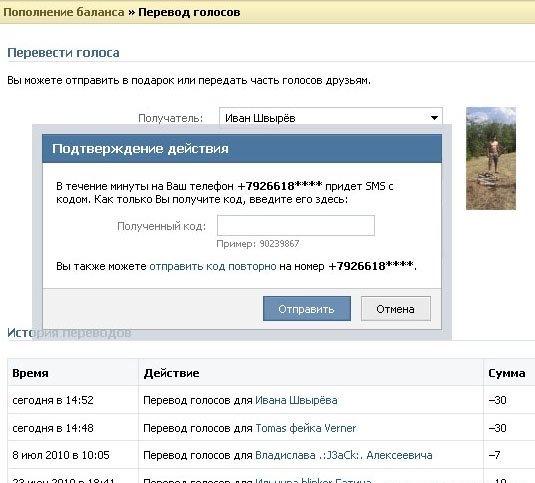 themeform label .required,#flexslider-featured .flex-direction-nav .flex-next:hover,#flexslider-featured .flex-direction-nav .flex-prev:hover,.post-hover:hover .post-title a,.post-title a:hover,.sidebar.s1 .post-nav li a:hover i,.content .post-nav li a:hover i,.post-related a:hover,.sidebar.s1 .widget_rss ul li a,#footer .widget_rss ul li a,.sidebar.s1 .widget_calendar a,#footer .widget_calendar a,.sidebar.s1 .alx-tab .tab-item-category a,.sidebar.s1 .alx-posts .post-item-category a,.sidebar.s1 .alx-tab li:hover .tab-item-title a,.sidebar.s1 .alx-tab li:hover .tab-item-comment a,.sidebar.s1 .alx-posts li:hover .post-item-title a,#footer .alx-tab .tab-item-category a,#footer .alx-posts .post-item-category a,#footer .alx-tab li:hover .tab-item-title a,#footer .alx-tab li:hover .tab-item-comment a,#footer .alx-posts li:hover .post-item-title a,.comment-tabs li.active a,.comment-awaiting-moderation,.child-menu a:hover,.child-menu .current_page_item > a,.wp-pagenavi a,.entry.woocommerce div.
themeform label .required,#flexslider-featured .flex-direction-nav .flex-next:hover,#flexslider-featured .flex-direction-nav .flex-prev:hover,.post-hover:hover .post-title a,.post-title a:hover,.sidebar.s1 .post-nav li a:hover i,.content .post-nav li a:hover i,.post-related a:hover,.sidebar.s1 .widget_rss ul li a,#footer .widget_rss ul li a,.sidebar.s1 .widget_calendar a,#footer .widget_calendar a,.sidebar.s1 .alx-tab .tab-item-category a,.sidebar.s1 .alx-posts .post-item-category a,.sidebar.s1 .alx-tab li:hover .tab-item-title a,.sidebar.s1 .alx-tab li:hover .tab-item-comment a,.sidebar.s1 .alx-posts li:hover .post-item-title a,#footer .alx-tab .tab-item-category a,#footer .alx-posts .post-item-category a,#footer .alx-tab li:hover .tab-item-title a,#footer .alx-tab li:hover .tab-item-comment a,#footer .alx-posts li:hover .post-item-title a,.comment-tabs li.active a,.comment-awaiting-moderation,.child-menu a:hover,.child-menu .current_page_item > a,.wp-pagenavi a,.entry.woocommerce div. product .woocommerce-tabs ul.tabs li.active a{ color: #4f4f4f; }.themeform input[type=»submit»],.themeform button[type=»submit»],.sidebar.s1 .sidebar-top,.sidebar.s1 .sidebar-toggle,#flexslider-featured .flex-control-nav li a.flex-active,.post-tags a:hover,.sidebar.s1 .widget_calendar caption,#footer .widget_calendar caption,.author-bio .bio-avatar:after,.commentlist li.bypostauthor > .comment-body:after,.commentlist li.comment-author-admin > .comment-body:after,.themeform .woocommerce #respond input#submit.alt,.themeform .woocommerce a.button.alt,.themeform .woocommerce button.button.alt,.themeform .woocommerce input.button.alt{ background-color: #4f4f4f; }.post-format .format-container { border-color: #4f4f4f; }.sidebar.s1 .alx-tabs-nav li.active a,#footer .alx-tabs-nav li.active a,.comment-tabs li.active a,.wp-pagenavi a:hover,.wp-pagenavi a:active,.wp-pagenavi span.current,.entry.woocommerce div.product .woocommerce-tabs ul.tabs li.active a{ border-bottom-color: #4f4f4f!important; }
product .woocommerce-tabs ul.tabs li.active a{ color: #4f4f4f; }.themeform input[type=»submit»],.themeform button[type=»submit»],.sidebar.s1 .sidebar-top,.sidebar.s1 .sidebar-toggle,#flexslider-featured .flex-control-nav li a.flex-active,.post-tags a:hover,.sidebar.s1 .widget_calendar caption,#footer .widget_calendar caption,.author-bio .bio-avatar:after,.commentlist li.bypostauthor > .comment-body:after,.commentlist li.comment-author-admin > .comment-body:after,.themeform .woocommerce #respond input#submit.alt,.themeform .woocommerce a.button.alt,.themeform .woocommerce button.button.alt,.themeform .woocommerce input.button.alt{ background-color: #4f4f4f; }.post-format .format-container { border-color: #4f4f4f; }.sidebar.s1 .alx-tabs-nav li.active a,#footer .alx-tabs-nav li.active a,.comment-tabs li.active a,.wp-pagenavi a:hover,.wp-pagenavi a:active,.wp-pagenavi span.current,.entry.woocommerce div.product .woocommerce-tabs ul.tabs li.active a{ border-bottom-color: #4f4f4f!important; }
. search-expand,
search-expand,
#nav-topbar.nav-container { background-color: #282828}@media only screen and (min-width: 720px) {
#nav-topbar .nav ul { background-color: #282828; }
} #header { background-color: #dddddd; }
@media only screen and (min-width: 720px) {
#nav-header .nav ul { background-color: #dddddd; }
]]>
Как отправить голосовое сообщение ВКонтакте с компьютера и телефона
Для многих социальная сеть ВКонтакте – это, в первую очередь, мессенджер. В ней у каждого человека собрана масса контактов – друзей, знакомых, приятелей по бизнесу, коллег и так далее. С каждым из них время от времени может потребоваться вступить в переписку, как персональную, так и групповую.
Функциональность сообщений ВКонтакте растет с момента запуска социальной сети. Сначала можно было отсылать только просто текст, потом были добавлены стикеры и смайлы, и одним из последних нововведений стали голосовые сообщений. В рамках данной статьи рассмотрим, зачем они нужны, а также как их отправлять.
Оглавление: 1. Зачем нужны голосовые сообщения ВКонтакте 2. Как отправить голосовое сообщение ВКонтакте - Как отправить голосовое сообщение ВКонтакте с компьютера - Как отправить голосовое сообщение ВКонтакте с телефона
Зачем нужны голосовые сообщения ВКонтакте
Голосовые сообщения ВКонтакте – это удобный способ коммуникации между пользователями. По сути, пользователь записывает свой голосов, отправляет его, и собеседник прослушивает данное сообщение в любое удобное время.
У такого метода общения есть несколько явных преимуществ. Во-первых, человек может слышать голос собеседника, чтобы бывает важно. Во-вторых, отправить голосовое сообщение зачастую гораздо проще, чем написать текст, например, если находишься за рулем или идешь по дороге.
Есть у голосовых сообщений и некоторые минусы. Чтобы их прослушать требуется больше интернет-трафика, что может быть критично для пользователей, например, если они подключены к мобильной сети. Кроме того, голосовые сообщения не всегда удобно слушать. Если разговор между людьми ведется на интимные темы, с трудом такие сообщения можно будет прослушать на улице или в другом публичном месте, для этого придется воспользоваться наушниками.
Кроме того, голосовые сообщения не всегда удобно слушать. Если разговор между людьми ведется на интимные темы, с трудом такие сообщения можно будет прослушать на улице или в другом публичном месте, для этого придется воспользоваться наушниками.
Как отправить голосовое сообщение ВКонтакте
Мобильная социальная сеть ВКонтакте пользуется популярностью, как на компьютерах, так и на мобильных устройствах. Рассмотрим, как отправить сообщения голосов в ВК можно через браузер или через официальное мобильное приложение для Android и iOS.
Обратите внимание: Речь ниже пойдет именно об официальном мобильном приложении ВКонтакте. Но при этом многие сторонние программы для использования социальной сети также обладают подобной функциональностью.
Как отправить голосовое сообщение ВКонтакте с компьютера
Чтобы отправить голосовое сообщение ВКонтакте другому пользователю (или группе пользователей) зайдите под свой аккаунт в социальной сети и выполните следующие действия:
- Перейдите в раздел «Сообщения» и раскройте диалог того, кому вы хотите направить голосовое сообщение;
- Далее нажмите на микрофон, расположенный в правом нижнем углу окна диалога;
- Сразу после этого начнется запись сообщения – можно говорить.

Обратите внимание: Если у вас на компьютере отсутствует микрофон (или внешняя гарнитура), то звук записать не получится. Кроме того, может возникнуть сообщение, что для браузера или конкретно социальной сети ВКонтакте запрещен доступ к микрофону. Это можно исправить в настройках браузера. - Когда запись сообщения будет завершена, нажмите на красную кнопку «Стоп»;
- Далее отправьте сообщение собеседнику.
Обратите внимание: Перед тем как отправлять сообщение, вы можете его прослушать. При необходимости сообщение можно удалить.
Как отправить голосовое сообщение ВКонтакте с телефона
Официальное мобильное приложение ВКонтакте поддерживает возможность отправки голосового сообщения. Чтобы это сделать:
- Зайдите в приложение ВКонтаке на мобильном устройстве на операционной системе Android или iOS;
Обратите внимание: Предварительно обязательно убедитесь, что приложение ВКонтакте на мобильном устройстве обновлено до последней версии.
- Далее зайдите в диалог с пользователем, которому вы хотите отослать сообщение;
- Зажмите иконку микрофона, расположенную в правом нижнем углу и начните говорить. Когда сообщение будет сказано, отпуске кнопку, после чего оно автоматически будет отправлено.
Обратите внимание: Если вы в процессе записи голосового сообщения приняли решение его отменить, сделайте свайп влево.
Подобным образом можно отправлять сообщения не только лично пользователям, но и в сообщения группы.
Загрузка…
Как отправлять голосовые сообщения с Apple Watch
Apple Watch
позволяют легко отправлять сообщения другим людям, используя диктовку для преобразования голоса в текст, но иногда проще отправить голосовую запись, чтобы быстро выразить свое мнение через iMessage. Вот как отправлять голосовые сообщения с Apple Watch.
До watchOS 3 по умолчанию приложение «Сообщения» Apple Watch при использовании голосового ввода спрашивало вас, хотите ли вы отправить текстовую расшифровку или запись голоса.
Apple изменила значение по умолчанию на watchOS 3, вероятно, с целью ускорения взаимодействия (и, вероятно, больше людей использовали преобразование голоса в текст), но вы можете легко изменить его обратно, чтобы восстановить параметр или всегда отправлять как запись голоса.
Как отправлять голосовые сообщения с Apple Watch
Начните с запуска приложения Watch на iPhone. На вкладке «Мои часы» (первая вкладка) проведите пальцем вниз до раздела «Сообщения».
Нажмите, чтобы отобразить параметры сообщений на Apple Watch, включая раздел «Диктованные сообщения».Нажмите на этот параметр, чтобы изменить параметр «Транскрипция» по умолчанию на «Аудио» или «Транскрипция или Аудио» в зависимости от ваших предпочтений.
Вот как Apple описывает параметр по умолчанию для watchOS 3:
По умолчанию, когда вы закончите диктовать сообщение, Apple Watch отправят письменную расшифровку того, что вы сказали. Вы можете изменить этот параметр, чтобы вместо этого отправлять аудиоклип или выбирать, какой вариант вы хотите каждый раз диктовать сообщение.
Лично я предпочитаю отправлять либо стенограмму, либо аудио.Иногда я диктую сообщение с помощью преобразования голоса в текст на своих Apple Watch, но мне также нравится использовать Apple Watch как своего рода рацию для быстрой отправки голосовых записей друзьям и семье. (Кроме того, мой голос под диктовку намного формальнее, чем голос записи голоса.)
Если вы никогда не отправляете сообщения с диктовкой голос в текст, вы можете использовать этот раздел, чтобы каждый раз отправлять только голосовые сообщения, и избавить себя от необходимости каждый раз выбирать параметр звука.
Выбрав нужный вариант, попробуйте его в приложении «Сообщения» для Apple Watch.Когда отвечаете на новое сообщение, ищите кнопку микрофона, а затем говорите прочь. Затем получатель может воспроизводить звук через iMessage из сообщений для Apple Watch, iPhone, iPad, iPod touch или Mac и отвечать текстом или голосом… в стиле рации.
youtube.com/embed/HdJTiCRUb_g?version=3&rel=0&showsearch=0&showinfo=1&iv_load_policy=1&fs=1&hl=en-US&autohide=2&start=1&wmode=transparent» allowfullscreen=»true» sandbox=»allow-scripts allow-same-origin allow-popups allow-presentation»/>
FTC: Мы используем автоматические партнерские ссылки для получения дохода. Подробнее.
Посетите 9to5Mac на YouTube, чтобы узнать больше новостей Apple:
Как сохранить голосовые сообщения WhatsApp
1 февраля 2016 года WhatsApp объявил, что службой обмена сообщениями WhatsApp пользуются 1 миллиард человек, и их число продолжает расти.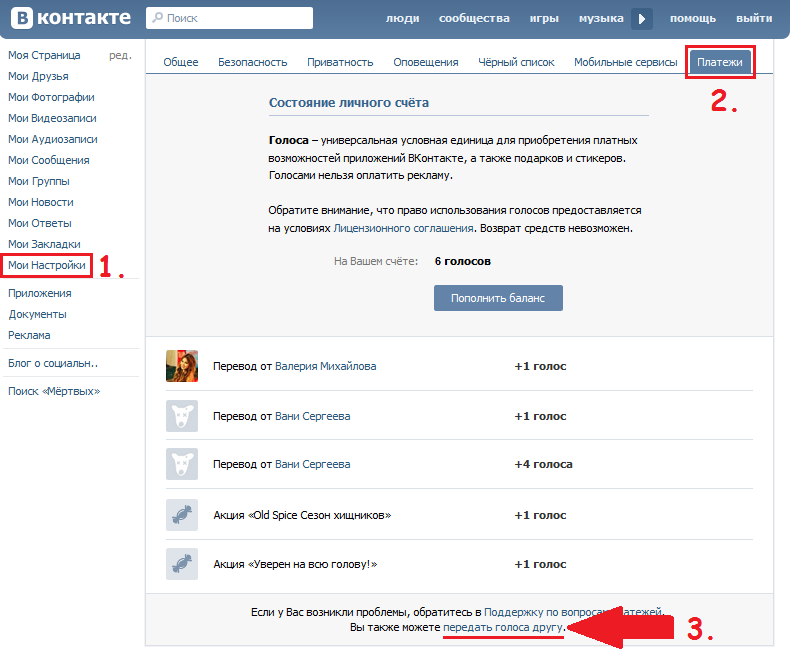 Это делает WhatsApp, без сомнения, наиболее часто используемой службой обмена сообщениями для мобильных телефонов на сегодняшний день.
Это делает WhatsApp, без сомнения, наиболее часто используемой службой обмена сообщениями для мобильных телефонов на сегодняшний день.
Согласно этой статистике, через WhatsApp ежедневно отправляется около 30 миллиардов сообщений, из которых 700 миллионов — фотографии, 200 миллионов — голосовые сообщения, а 100 миллионов — видео сообщения.
Хотя изображения и видео часто автоматически сохраняются на вашем устройстве или могут быть легко загружены из мессенджера WhatsApp, сохранить голосовые сообщения не так просто.К счастью, есть быстрый и простой способ сохранить эти сообщения в формате MP3!
Сохранить голосовые сообщения как файлы MP3
Что вам понадобится:
- Ваш телефон с установленным WhatsApp
- (компьютер или ноутбук)
- (Google Диск)
- Конвертер MP3
Что такое голосовое сообщение?
Через WhatsApp можно отправлять множество разных файлов, включая изображения, видео и аудио. Однако когда дело доходит до звука, разница есть.С одной стороны, вы можете отправлять музыку или другие сохраненные аудиофайлы своим контактам. С другой стороны, вы можете записать голосовое сообщение прямо через WhatsApp и отправить его.
Однако когда дело доходит до звука, разница есть.С одной стороны, вы можете отправлять музыку или другие сохраненные аудиофайлы своим контактам. С другой стороны, вы можете записать голосовое сообщение прямо через WhatsApp и отправить его.
Последнее — это то, что мы называем голосовыми сообщениями. Они записываются с помощью кнопки микрофона внутри приложения.
Найдите свои голосовые сообщения на своем устройстве
На устройствах Android вы можете получить доступ к голосовым сообщениям, отправленным через WhatsApp, в следующей папке:
WhatsApp / Медиа / Голосовые заметки WhatsApp /
В зависимости от вашего телефона эта папка находится во внутренней памяти или на SD-карте, которую вы используете.
На устройствах iOS голосовые сообщения WhatsApp не хранятся отдельно. Вы сохраняете или отправляете их вам другим способом. В этом видео объясняется, как отправить голосовое сообщение самому себе по электронной почте.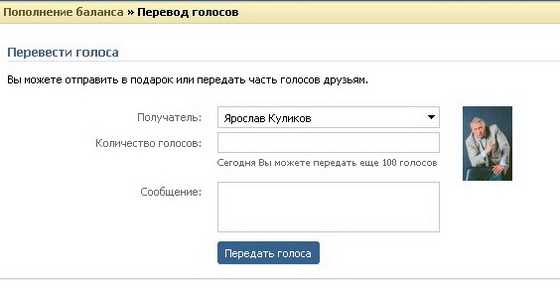 Если на вашем iPhone установлен Google Диск, вы также можете сохранить голосовую заметку в этом облачном сервисе.
Если на вашем iPhone установлен Google Диск, вы также можете сохранить голосовую заметку в этом облачном сервисе.
При загрузке файла голосового сообщения на компьютер он может отображаться как простой аудиофайл или с окончанием OPUS. Независимо от того, какую версию вы получите, вы можете использовать обе на следующем этапе.
Преобразование голосовых сообщений в MP3
Когда вы знаете, где найти голосовые сообщения, их легко превратить в файлы MP3. Перейдите на https://audio.online-convert.com/convert-to-mp3 и загрузите свой файл.
Для этого есть несколько возможностей.
- На Android вы можете напрямую перейти по указанной выше ссылке в браузере и загрузить файл из указанной выше папки.
- На iPhone, в зависимости от того, как вы получили файл, вам, возможно, придется пойти к компьютеру, чтобы получить файл из отправленного вами электронного письма.
- В обоих случаях вы можете выбрать файл на Google Диске, который доступен как на Android, так и на iOS, чтобы отправить голосовое сообщение.

Если вы хотите, вы можете использовать дополнительные настройки для улучшения голосового сообщения, но если вас устраивает то, как оно есть, просто нажмите «Конвертировать файл».
Через некоторое время вы сможете загрузить преобразованный файл MP3 вашего голосового сообщения WhatsApp. Вот и все! Просто, не правда ли? И совершенно бесплатно!
Исходное изображение по http: // bit.ly / 1U6F6bm
Как отправлять голосовые сообщения через Gmail
Последнее обновление от Наталья Кудрявцева
.
Раньше для Gmail существовало приложение Vmail, специально разработанное для отправки звуковых сообщений с использованием вашей учетной записи электронной почты. К сожалению, эта функция больше не доступна, но вы все еще можете записать голосовое сообщение и отправить его через Gmail в виде прикрепленного файла . Прочтите, чтобы узнать, как это сделать.
Прочтите, чтобы узнать, как это сделать.
Как отправлять голосовые сообщения через Gmail
На ПК с Windows
Если вы используете ПК с Windows, он поставляется со встроенным приложением Voice Recorder . Вы можете использовать его для записи звуковых сообщений, а затем прикреплять их к своим электронным письмам. Для этого следуйте этим инструкциям:
- Нажмите кнопку Start и введите Voice Recorder для Windows 10 или Sound Recorder для Windows 7 и 8.1 в строке поиска.
- Откройте приложение и нажмите кнопку микрофон , чтобы начать запись.
- Чтобы остановить запись, нажмите кнопку Stop , и голосовая запись будет автоматически сохранена в папке документов на вашем компьютере. Вы можете изменить его имя, просто щелкнув по нему правой кнопкой мыши и набрав новый заголовок.
- Перейдите в свою учетную запись Gmail и нажмите Написать , чтобы написать новое письмо.
- Добавьте адрес электронной почты получателя, напишите текст и укажите тему письма.Затем щелкните значок clip , чтобы прикрепить файлы и перетащите аудиозапись.
- Наконец, нажмите Отправить , чтобы отправить электронное письмо с голосовым сообщением.
На компьютере Mac
- На вашем Mac откройте приложение Voice Memos и нажмите Record (большой красный кружок), чтобы записать звуковое сообщение с помощью встроенного микрофона.
- Когда вы закончите, нажмите Пауза (две вертикальные линии), а затем Готово .
- Теперь вы можете переименовать свою запись, просто нажав на Новая запись .
- Наконец, вы можете поделиться своей записью, щелкнув направленную вверх стрелку в верхнем правом углу и выбрав Mail , если ваша учетная запись Gmail настроена в приложении Mail, или выберите More , чтобы загрузить звуковое сообщение и отправить его вручную как вложение, описанное выше.
Фото: Unsplash.com
Facebook добавляет голосовые сообщения в Messenger для iOS и Android, тестирует VoIP с открытым исходным кодом в Канаде — TechCrunch
Следующий шаг Facebook в обмене сообщениями — это голос.Сегодня компания выпустила обновление для своего автономного приложения Messenger для iOS и Android, которое позволяет пользователям отправлять голосовые сообщения продолжительностью до одной минуты. Он также тестирует VoIP-звонки с открытым исходным кодом между канадскими пользователями iOS Messenger, которые работают в рамках существующего тарифного плана пользователя. Оба устройства обеспечивают общение между друзьями без помощи рук, что помогает водителям и сокращает объем мобильного набора текста.
Обновления приложений должны быть доступны в магазинах приложений сегодня же.
Социальная голосовая почта
Большинство людей ненавидят голосовую почту, поэтому может показаться любопытным, что Facebook добавляет голосовые сообщения в Messenger.Многие говорят, что даже с визуальной голосовой почтой они просто никогда не слушают автоответчик своего мобильного телефона. Но в большинстве случаев голосовая почта — это просто длинный способ сказать «перезвони мне». Facebook видит новую возможность в том, чтобы сделать голосовые сообщения неотъемлемой частью разговора, а не заменой или мостом к нему.
Используя голосовые сообщения в Messenger, вы открываете беседу (новую или существующую) и видите красную кнопку «запись». Подобно интерфейсу записи видео в Facebook Poke, вы нажимаете и удерживаете кнопку, говорите или записываете звук длительностью до одной минуты, а затем отпускаете кнопку, чтобы остановить запись.Затем вы можете отправить звуковое сообщение, которое появится в потоке разговора в виде небольшой формы волны, которую можно прослушать. Голосовые сообщения также будут доступны для прослушивания через веб-интерфейс.
Есть несколько вариантов использования аудиосообщения, которые не могут быть покрыты текстом и фотографиями в Messenger. Например, если вы едете за рулем, вы можете записать голосовое сообщение без помощи рук в соответствии с законом, но при этом общаться асинхронно. Иногда вам нужно отправить кому-то длинное сообщение, например, сложный набор инструкций или маршруты проезда, которые было бы сложно напечатать.Теперь вы можете отправить их в Messenger.
[ Обновление : немного поработав, я думаю, что голосовые сообщения работают хорошо. Интерфейс отзывчивый, качество звука приличное, голосовые записи доставляются быстро и сразу же доступны для прослушивания в Интернете.]
Голосовые сообщения могут быть популярны не только для передачи голоса. Вы можете записать звук набегающих на пляж волн или отрывок концерта. Дети, у которых нет тарифных планов на сотовую связь или передачу данных, могут пользоваться голосовыми сообщениями в Facebook вместо использования сторонних приложений, таких как WhatsApp или Voxer.Голосовые сообщения, вероятно, не будут использоваться слишком часто, но это приятное дополнение, которое делает Facebook Messenger еще более совершенным приложением.
Скоро будут добавлены видеосообщения. Facebook сообщил мне, что не планирует добавлять голосовые сообщения на свой веб-сайт, поскольку сейчас он полностью сосредоточен на мобильных устройствах.
FaceVoIP
Facebook начинает тестировать голосовые вызовы по IP-телефонии в Канаде, чтобы увидеть, стоит ли использовать эту функцию в США и, возможно, в остальном мире.Канада очень похожа на Соединенные Штаты по демографическим характеристикам и тенденциям использования, но ее размер составляет одну десятую, что делает ее отличным полигоном для тестирования. Если он наберет обороты, Facebook будет работать над тем, как масштабировать его для большей аудитории и, вероятно, в следующий раз развернет его в США и, возможно, веб-интерфейс.
На данный момент, однако, только канадские пользователи последней версии Facebook Messenger для iOS могут попробовать VoIP. Люди не могут звонить по VoIP пользователям Android или людям за пределами Канады. Функция немного похоронена.Пользователи должны щелкнуть значок «i» в правом верхнем углу разговора, чтобы появилась кнопка «Бесплатный звонок». Однако это не совсем бесплатно. Он будет записывать данные о существующем тарифном плане оператора.
Новый тест VoIP не основан на существующем партнерстве Facebook со Skype, в рамках которого в январе 2011 года был проведен ограниченный тест голосовых вызовов на настольном сайте Facebook. Это указывает на несколько более ледяные отношения между Facebook и владельцем Skype Microsoft, который также обеспечивает интеграцию поиска Bing и показывать рекламу на Facebook.Если тенденция сохранится, Facebook может обратиться за помощью в поиске в другое место.
Voice Messaging и VoIP также можно рассматривать как Facebook, использующий приложение для звонков по умолчанию на смартфонах. Facebook хочет иметь социальные сети, а это значит гораздо больше, чем новостная лента и профиль. Знание того, с кем вы достаточно близки, чтобы отправлять голосовые записи и звонки, также помогает улучшить потоки контента, отсортированные по релевантности. Если Facebook добьется своего, в конечном итоге вы будете использовать его только для общения друг с другом.Теперь, когда он показывает рекламу в почтовом ящике Интернета, начинает взимать плату с пользователей за контакт с незнакомыми людьми и увеличивает потенциальную монетизацию сообщений, становится логичным, что Facebook хочет убить телефонную часть смартфона
Новые обновления Facebook Messenger для iOS и Android скоро появятся в магазинах приложений, поэтому, если вы не видите последнее обновление, просто подождите немного.
Как преобразовать голосовые сообщения WhatsApp в текст
Тонны людей по всему миру отправляют голосовые сообщения через WhatsApp каждый день.Однако не всегда можно послушать эти сообщения, чтобы узнать, что хотят вам сказать друзья. Бывают ситуации, когда слушать аудио в WhatsApp невозможно по разным причинам: потому что рядом с вами люди, потому что слишком шумно, потому что вы на встрече и т. Д. Какой бы ни была причина, мы здесь, чтобы объяснить как преобразовать аудиозаметки WhatsApp в текст , чтобы читать их где угодно.
Если ваши друзья или родственники постоянно отправляют вам голосовые сообщения через WhatsApp, и вы не любите их слушать, есть способы преобразовать сообщения в текст, чтобы вы могли читать их как просто еще одно сообщение.Таким образом, не имеет значения, работаете ли вы, с семьей или в клубе с громкой музыкой: вы можете видеть, что говорится в любом сообщении, , не надевая наушники или приклеивая ухо к телефону.
Чтобы использовать большинство перечисленных ниже приложений, аудио необходимо записывать с минимальной четкостью. Если звук низкого качества, человек говорит слишком быстро или со слишком сильным акцентом, возможно, у приложений возникнут проблемы с его расшифровкой.Вы также должны понимать, что в большинстве случаев текст будет отображаться так, как он слышен, без точек или запятых и без каждой паузы.
Голосовая попка
Voicepop — это очень полное, полезное и простое в использовании приложение . Вы можете использовать это приложение, чтобы легко преобразовать любую звуковую заметку в текст — оно делает это автоматически, поэтому вам не нужно ничего делать. Вам нужно только удерживать палец на звуке, который вы хотите расшифровать в том же разговоре WhatsApp.Выберите голосовое сообщение, коснитесь опции «Поделиться», выберите Voicepop, и оно автоматически расшифрует его. Тем не менее, вы должны выбрать язык, на котором вы хотите его транскрибировать, поскольку это важно для того, чтобы сообщение было правильно преобразовано в текст.
Транскрипция будет автоматически отображаться в вашем разговоре в WhatsApp , хотя копия будет сохранена в Voicepop на случай, если вы захотите сохранить ее или просто найти позже, если вы пропустили важную деталь.
Это отличное приложение благодаря своей простоте, что делает его идеальным для всех. Также интересно, если вы получаете голосовые заметки на языке, который вы не совсем понимаете, и вам легче прочитать сообщение и перевести его, чем слушать его снова и снова, не понимая. Это возможно благодаря тому, что он совместим со многими разными языками, поэтому все, что вам нужно сделать, это поделиться звуковыми сообщениями в приложении, чтобы вы могли легко их прочитать. [Скачать]
Текст
Еще один из самых популярных вариантов преобразования голосовых заметок в текст — Textr.Это приложение работает с множеством различных сервисов: WhatsApp, Telegram и Facebook Messenger. Его очень просто использовать, поскольку нет ограничений на длину аудио. Тем не менее, для работы необходимо подключение к Интернету. И, как мы упоминали выше, звук должен иметь минимальный уровень четкости, чтобы его можно было расшифровать. Принцип его работы аналогичен Voicepop: удерживайте палец на голосовом сообщении в разговоре WhatsApp, нажмите «Поделиться», и выберите приложение Textr, чтобы преобразовать его в текст.
Хотя Textr довольно прост в использовании, его система распознавания менее эффективна, чем другие приложения в этом списке. Это приложение, которое мы рекомендуем для аудиозаметок с хорошим произношением и без фонового шума. [Скачать]
Транскрайбер для WhatsApp
Transcriber для WhatsApp — один из самых полезных и эффективных вариантов, когда дело доходит до определения того, что говорится в голосовом сообщении, даже если произношение не является лучшим. Вам не нужно выходить из беседы, чтобы прочитать аудиозаметки WhatsApp.После того, как вы установите его и предоставите необходимые разрешения, это приложение будет размещено в WhatsApp в полноэкранном режиме, что позволит вам выбрать уровень непрозрачности.
Когда вы получаете голосовое сообщение в WhatsApp, вам просто нужно выбрать его и отправить в Transcriber для WhatsApp. Вместо преобразования текста в приложении вы увидите текст в плавающем окне. Вам не нужно отрывать глаз от разговора в WhatsApp, чтобы прочитать текст.
Transcriber для WhatsApp довольно хорошо идентифицирует весь аудиоконтент, хотя обычно требуется несколько секунд, чтобы обнаружить и преобразовать звук в текст (особенно если это длинное сообщение).Вы можете использовать это приложение для расшифровки сообщений, когда вы не можете их слушать, или даже для расшифровки ваших собственных аудиосообщений WhatsApp, которые вы отправили. Это хорошо, если вы хотите вспомнить, что вы сказали, или просмотреть старые аудиозаписи.
Транскрипции хранятся в истории приложения до тех пор, пока вы не захотите их удалить. Без сомнения, это приложение — один из лучших вариантов в этом списке. Это более чем эффективный способ конвертировать аудио из WhatsApp в текст. [Скачать]
Прямая трансляция
Вот приложение, разработанное Google для расшифровки сообщений.Это приложение с технологией распознавания голоса, предназначенное для пользователей с нарушениями слуха. Но любой может использовать его для преобразования аудио в текст, когда это необходимо. Это один из наиболее полных вариантов, поскольку он имеет двуязычную поддержку: он не только позволяет вам транскрибировать как обычно, но и воспроизводить эти аудио на разных языках. Кроме того, он распознает до 70 различных языков. Он легко распознает любой звук, даже при чрезмерном фоновом шуме.
Это приложение от Google идеально подходит для расшифровки интервью, записи заметок на занятиях в университете, преобразования заметок или записей из записи к врачу или любых профессиональных действий, которые необходимо выполнить быстро.Если вы хотите, вы можете сохранять разговоры в истории до трех дней или даже изменить размер текста или активировать темный режим, чтобы его было более комфортно читать.
Live Transcribe — это комплексное приложение, которое не только позволяет преобразовывать отправленные аудиофайлы, но и расшифровывать в реальном времени всевозможные звуки, которые происходят вокруг вас, например, кашель, лай собаки или смех. [Скачать]



 После этого запись будет отправлена собеседнику.
После этого запись будет отправлена собеседнику. Решение: скорее всего, дело в записывающем устройстве или приложении (браузере). Попробуй перезайти в браузер или мессенджер. Если не сработало – проверь работоспособность записывающего устройства.
Решение: скорее всего, дело в записывающем устройстве или приложении (браузере). Попробуй перезайти в браузер или мессенджер. Если не сработало – проверь работоспособность записывающего устройства.